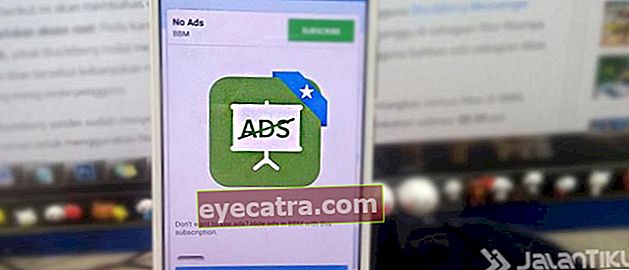Slik styrer du volum og lysstyrke på YouTube med en fingersveiping
I denne artikkelen vil ApkVenue gi deg kule tips, hvordan du styrer volum og skjermens lysstyrke på YouTube med en fingersveiping, som MX Player.
For de av dere som er glad i å se filmer på en smarttelefon, må du være kjent med applikasjoner for videospillere VLC Player eller MX-spiller. Foruten å kunne vise undertekster, har videospilleren veldig enkel skjermlysstyrke og volumkontroller.
Når du for eksempel ser en video på MX Player, sveiper du bare skjermen opp og ned til høyre for å justere volumet og til venstre for å justere skjermens lysstyrke. Så du kan nyte filmen maksimalt under forskjellige forhold.
- Slik hopper du automatisk over annonser på YouTube Android uten rot
- Tjen penger på YouTube med disse 5 typene videoer!
- 5 YouTube-hemmelige triks du sannsynligvis ikke visste
Hvordan kontrollere skjermvolum og lysstyrke på YouTube med fingersveip
Dessverre er denne kule funksjonen ikke tilgjengelig på YouTube Android-appen. AppListo-utviklingsteamet rapporterte fra Wonderhowto og bestemte seg for å implementere denne kule kontrollfunksjonen i YouTube-applikasjonen. De klarte også å utvikle et program som kan kontrollere skjermens lysstyrke og volum som i MX Player.
1. Installer berøringskontroller for YouTube

Ta det med ro, applikasjoner Trykk på kontroller for YouTube den kan fungere uten å kreve tilgang rot. Hva er klart, for de av dere som er en hobby strøm YouTube, du må virkelig prøve dette programmet.
 Apper Produktivitet AppListo LAST NED
Apper Produktivitet AppListo LAST NED 2. Slå på servicetillatelser i tilgjengelighet

Etter at du har installert den, vises den første gangen du åpner den pop-up varsel om at Touch Controls for YouTube krever tillatelser som du må slå på i tilgjengelighetsinnstillingene. Så du trykker bare på den Tilgjengelighetsinnstillinger, og velg deretter Trykk på kontroller for YouTube og aktivere.
3. Vis andre innstillinger

Åpne nå Touch Controls for YouTube-applikasjonen igjen, derfra kan du se innstillingene du kan justere, for eksempel justering sveip følsomhet for å justere skjermens lysstyrke og lydvolum og vise prosentandelen. Du kan gjøre det for å åpne andre innstillinger Oppgradering ved å betale IDR 20.000.
4. Åpne YouTube Android-appen

Jaka prøvde det også umiddelbart her, sørg for at YouTube-videoen er i fullskjermmodus. Som ApkVenue forklarte ovenfor, er det bare å skyve det opp og ned på høyre side av skjermen for å justere volumet. Eller sveip opp og ned til venstre for å justere skjermens lysstyrke.
Det er overlegg semi-gjennomsiktige meldinger som vises når du bruker funksjonen, men det er en liten pris å betale for den fantastiske funksjonaliteten. Dessuten kan du slette overlegg og hjelpe utvikleren ved å kjøpe versjonen full-hans. Veldig enkelt, ikke sant? Lykke til og ikke glem ApkVenue som venter på kommentaren din.